Google지도 기호 및 아이콘 설명 : 초보자를위한 Ultimate Guide
게시 됨: 2025-03-27정확한 지침과 실시간 트래픽 업데이트 덕분에 Google Maps는 대부분의 사람들이 목적지에 도달 할 수있는 기본 응용 프로그램이었습니다.

Google지도는 이제 장소 발견, 계획 여행 및 로컬 장소 탐색과 같은 단순한 경로 탐색 이상의 것을 제공하기 때문에 앱은 복잡해지고 표준 사용자를 혼란시킬 수있는 다른 아이콘과 기호로 복잡해졌습니다.
Google은 앱을 단순화하고 앱을 초보자에게 유용하게함으로써 경험을 향상 시키려고 노력하고 있습니다.
Google Maps를 기본 탐색 앱으로 사용하고 탐색을 더 잘 원하지만이 안내서의 특정 아이콘에 대해 혼란스러워하는 경우. 이 경우 기호와 아이콘이 Google지도에서 무엇을 의미하는지에 대한 완전한 안내서를 제공합니다. 가이드가 끝날 무렵, Google지도의 모든 아이콘과 그 의미를 이해할 수 있으므로 맵을 사용하는 동안 특히 익숙하지 않은 장소에서 시간을 줄이고 절약 할 수 있습니다.
목차
Google은 개요를지도합니다
Google지도는 웹, Android 및 iPhone을 포함한 모든 주요 플랫폼에서 사용할 수 있습니다. 인터페이스에 익숙하기 때문에 iPhone의 기본 탐색 앱으로 Google 맵을 사용하며 쉽게 탐색 할 수 있습니다. Google지도의 가장 중요한 부분은 거의 유사한 인터페이스를 갖춘 Android 및 iPhone에서 유사하게 작동한다는 것입니다.
그러나 맵 레이아웃은 웹에서 다릅니다. 그럼에도 불구하고 기호와 아이콘은 웹에서 동일하므로 Google Maps 웹 인터페이스에 익숙하지 않더라도 쉽게 탐색 할 수 있습니다.
이 안내서에는 OnePlus 13을 사용하여 최신 Android에서 실행됩니다. 최신 Google지도 앱을 사용하여 아이콘과 기호를 나타 냈습니다.
Google은 iOS 및 Android에서 앱 인터페이스를 몇 차례 변경하여 앱을보다 최소화하면서도 덜 방해했습니다. Google지도에 대한 더 나은 경험과 이해를 얻으려면 최신 버전의 Google지도를 업데이트하는 것이 좋습니다. Android의 경우이 Play Store 링크를 사용하여 Google지도를 업데이트 할 수 있습니다. iPhone 사용자의 경우 App Store를 사용하여 앱을 업데이트 할 수 있습니다.
최신 버전을 다운로드하고 설치 한 후에는 Google지도의 모든 기호와 아이콘을 시작하고 이해해 봅시다.
Google지도의 기호 및 아이콘에 대한 완전한 안내서
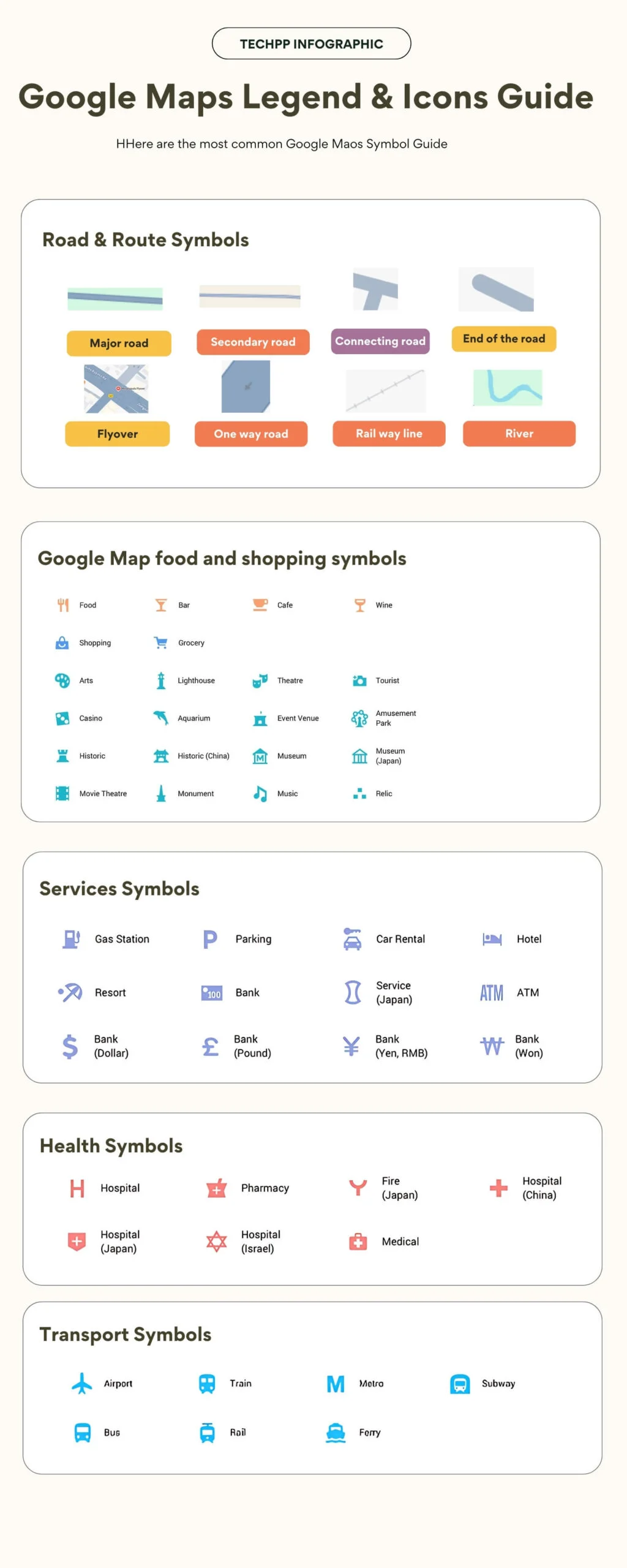
Google지도에는 각 화면에 여러 화면과 고유 아이콘이 있습니다. 쉽게 탐색 할 수 있도록 다른 Google지도 앱 화면과 각 페이지의 기호 및 아이콘이 포함되어 있습니다.
Google지도 앱 - 홈 화면 아이콘이 설명되었습니다
홈은 Google지도를 열 때 나타나는 기본 화면입니다. 최신 버전에서 Google은 세 가지 옵션으로 내비게이션을 단순화하여 앱을 덜 어수선하고 최소화했습니다. 아이콘과 기호가 의미하는 바는 다음과 같습니다

- 검색 바 : 검색 창을 사용하여 장소, 주소 또는 랜드 마크의 이름을 입력하여지도에서 찾을 수 있습니다.
- 지도 : Google지도 대시 보드는 저장된 장소, 사용자 정의지도, 라벨이 붙은 품목, 작업 및 사무실 위치 등에 액세스 할 수 있습니다. 대화식 타임 라인을 사용하면 목록을 만들고 최근 방문을보고 자세한 Google Maps 위치 기록을 볼 수 있습니다.
- 탐색 탭 : Android 또는 iPhone에서 Google지도 앱을 열면 기본 옵션입니다. 현재 위치와 인근 장소를 보여 주며 레스토랑, 명소, 카페 및 활동과 같은 현지 제안을 전시합니다.
- MIC : 음성 입력을 사용하여 핸즈프리 검색 (예 :“근처의 레스토랑”)을 사용하여 텍스트를 검색 바에 입력하지 않고 장소를 찾을 수 있습니다.
- 맵 유형 : 이 아이콘에서 다른 뷰 (기본, 위성, 지형 등)를 선택할 수 있습니다. 이 아이콘을 사용하여 기본 앱보기를 설정할 수도 있습니다.
- 위치 : 지도에서 현재 위치를보고 현재 GPS 위치에 맵을 다시 센터하십시오.
- 지시 사항 : 이렇게하면 내비게이션 패널을 열어 어디서나 지시를받습니다.
- 기여 버튼 : 기여 버튼을 사용하여 리뷰, 사진 및 새 장소를 추가 할 수 있습니다. Google은 로컬 가이드 태그로 보상합니다. 또한 귀하의 기여에 대한 모든 현재 견해를보고 모든 기여, 프로필 등을보고 관리 할 수 있습니다.
Google은 현재 위치 마커를지도합니다

- 빔이있는 파란색 점 : 이 기호는 Google지도에서 GPS 위치를 나타냅니다. 파란색 점 주위의 음영 처리 된 빔은지도에서 직면하는 방향을 나타냅니다. 원이 더 크면 위치 정확도가 낮다는 것을 나타냅니다. 원이 단단하면 GPS 정확도가 높은 정확한 위치를 나타냅니다.
Google지도 - 검색 및 히스토리 화면 기호
검색 화면은 Google지도에서 인기 있고 널리 사용되는 또 다른 화면입니다. 이 화면에서 기호와 아이콘이 의미하는 바는 다음과 같습니다.

- 뒤로 버튼은 대부분의 앱 및 화면의 일반적인 탐색 버튼입니다. 현재 화면을 닫고 맵보기로 돌아 오면 이전 페이지로 돌아갈 수 있습니다.
- 히스토리 아이콘 : 위치 이름에 남은 아이콘은 과거 검색 기록을 나타냅니다.
- 마이크 아이콘 : 입력 대신 음성 입력을 사용하여 검색을 탭합니다.
- 위치 편집 : 펜슬/편집 아이콘을 탭하여 가정이나 직장 및 주차와 같은 저장된 위치를 바꾸거나 변경하거나 삭제하십시오. 제 경우에는 주차입니다. 귀하의 위치에서는 집이나 작업 사무소 또는 무엇이든 일 수 있습니다. 연필 아이콘을 사용하여 언제든지 위치를 편집 할 수 있습니다. 지도보기로 이동하면 하단 화면에서 클릭 할 수 있습니다.
- 정보 : Google은 웹 검색이 추적되고 결과가 표시되는 방법을 알려줍니다. Google은 결과가 Google 및 웹 활동을 기반으로한다고 말합니다.
Google은 방향 입력을 매핑합니다
Google Maps Directions 화면은 인기 있고 널리 사용되는 또 다른 기능입니다. 이 페이지에서 기호와 아이콘이 의미하는 바는 다음과 같습니다.

- 귀하의 위치 : 방향의 출발점을 나타냅니다. 기본적으로 위치로 설정됩니다. 언제든지 시작 위치를 검색하고 선택할 수 있습니다.
- 목적지 : 위치의 목적지를 나타냅니다. 목적지를 검색하고 추가하거나 아래의 최근 검색에서 목적지를 선택할 수 있습니다.
- 교통 모드 : 여행 모드를 선택할 수 있습니다. 첫 번째는 Google지도의 기본 이동 모드 인 자동차를 나타냅니다. 현재 Google Maps는 자전거 (아이콘 #5), Walk (아이콘 #6) 및 기차 (아이콘 #7)를 포함하여 4 가지 유형의 여행 모드를 제공합니다.
- 스왑 위치 : 이 아이콘을 사용하면 시작점과 대상 지점 사이를 빠르게 전환 할 수 있습니다.이 포인트는 위치 및 대상 위치를 수동으로 변경하고 설정하지 않고도 매우 유용합니다.
Google지도 경로 미리보기 기호가 설명되었습니다
Google Maps Route Preview 화면은 많은 옵션과 아이콘이있는 가장 복잡합니다. 그들이 의미하는 바는 다음과 같습니다.

- 귀하의 위치 : 이것은 여정의 출발점입니다.
- 목적지 : 이곳은 당신이 도달하고 싶은 곳입니다. 여기서 장소, 비즈니스 및 지역 비즈니스와 같은 특정 주소를 검색하고 선택하거나 대상 핀을 앱의 어느 부분으로도 수동으로 드래그 및 삭제할 수도 있습니다.
- 자전거 여행 모드 : Google지도가 제공하는 여행 모드 중 하나입니다. 자전거 모드를 선택함으로써 Google지도는 자전거에 최적화 된 경로를 자동으로 값으로 평가합니다.
- 정지 추가 : 목적지 한가운데에 정지를 추가 할 수 있습니다. 목적지가 너무 멀리있는 경우 중간에서 정류장을 선택하고 가솔린 역과 같이 이름을 지정하거나 호텔 근처에서 상점을 찾을 수 있습니다. 정지 관리 섹션에서 정지를 재정렬 할 수도 있습니다.
- 자동차 모드 : 자동차 모드는 Google지도에서 설정된 기본 탐색 모드입니다. 자동차 경로를 최적화합니다.
- 시작 : 목적지로의 여행을 시작할 수 있습니다. 시작 부분을 누르면 전환 된 음성 유도 탐색을 제공합니다. 사용자 정의 아이콘 가져 오기와 같은 설정에서 음성 유도 탐색을 켜고 끄는 것까지 요구 사항에 따라 사용자 정의 할 수 있습니다. 시작하는 대신 다른 위치를 선택하면 미리보기 위치를 얻게됩니다.
- 메뉴 (3 점) : 편집 정지, 출발 및 도착 시간 설정, 방향 공유,지도 새로 고침 등과 같은 추가 옵션을 엽니 다.
- 스왑 위치 : 이것을 사용하면 수동으로 다시 들어 가지 않고 시작점과 대상을 쉽게 교체 할 수 있습니다.
- T Rain Mode : 버스, 기차, 지하철 등과 같은 열차 및 대중 교통 경로를보기 위해 탭하면 대도시에있는 경우 Google지도에는 일정, 플랫폼 및 전송도 표시되며 대중 교통 정류장을 오가는 주요 방향을 제공하여 대중 교통 여행을 향상시킵니다.
- 여행 옵션 : 통행료, 고속도로 및 페리를 피하기위한 설정, 경로 효율 카운터를보고 디젤, 전기 EV 등과 같은 차량 연료 설정을 관리하는 기능을 포함하여 경로를 더욱 발전시킬 수 있습니다. 이 설정에서는 전송 모드에 따라 차량 아이콘을 변경할 수도 있습니다. 그것은 아이콘을 제안합니다. 예를 들어, 현재 자동차 모드에있는 경우 다른 자동차 유형을 선택하고 색상을 할당 할 수 있습니다.
- 위치 : 현재 실시간 위치를 보여줍니다. 위치와 차별화 된 선호 시작 옵션을 설정하더라도지도에서 현재 위치를 볼 수 있으며 현재 위치에서 대상으로의 타이밍을 표시하지 않습니다.
팁 : 현재 위치 아이콘을 다시 탭하면 나침반 기호가 제공됩니다. - 취소 (x 버튼) : 경로 미리보기를 종료하고 기본지도로 돌아갑니다.
- 보행 모드 : 계산 된 골목길, 계단, 바로 가기 등을 포함하여 대중 교통 모드를 걷기로 변경할 수 있습니다.
- 공유 : 앱이나 메시지를 통해 여행이나 경로를 누군가에게 보낼 수 있습니다.
- 저장 : 이 아이콘을 사용하여 나중에 참조 할 수 있도록 경로 또는 위치를 북마크 할 수 있습니다. 즐겨 찾기와 같은 책갈피 세부 사항을 사용자 정의하거나 사용자 정의 목록에 저장할 수 있습니다.
Google지도 라이브 내비게이션 기호가 설명되었습니다
Google지도는 라이브 내비게이션 페이지에서 많은 옵션을 제공합니다. 이 화면의 각 아이콘이 의미하는 바는 다음과 같습니다.


- 다음 회전 방향 : 경로에서 다음 움직임을 보여주고 (예 : 남쪽으로) 다음 방향을 표시합니다.
- 현재 위치 : 실시간 GPS 위치와 직면 한 방향을 나타내며 현재 경로에 있는지 확인합니다.
- 다시 센터 : 때로는 현재 위치가 화면에서 표류 할 수 있습니다. 정확한 탐색과 더 나은 이해를 위해 위치를 다시 센터하기 위해 리 센터를 탭할 수 있습니다.
- 내비게이션 종료 : 현재 탐색을 중지하고 단일 탭으로 표준 맵보기로 돌아갑니다.
- 루트 라인 : 제안 된 경로를 파란색으로 표시하고 여행을 시각적으로 안내하는 데 도움이됩니다. 목적지의 파란색 선은 시각적 가이드입니다. 때로는이 파란색 선이 트래픽에 따라 빨간색/주황색/녹색으로 변합니다.
- Compass Icon : Compass Icon은지도 방향에 맵을 사용하여 북쪽에서 남쪽으로 방향을 사용하므로 맵 방향에 잠겨 있습니다. Google지도에서 North는지도에 머무르고 방향에 맞게 회전합니다.
- 음성 명령 : 음성 버튼은 Google 어시스턴트를 활성화합니다. Google Assistant를 사용하여 정확한 위치를 찾고 위치 세부 정보를 얻고 터치 스크린에서 맵과 수동으로 상호 작용하지 않고 인근 위치를 찾을 수 있습니다.
- 경로를 따라 검색 : 자동차를 안전하게 주차 한 경우 Google 어시스턴트 대신 터치 스크린과 쉽게 상호 작용하고 현재 경로를 따라 음식, 연료 또는 화장실과 같은 정류장을 찾을 수 있습니다. 운전하지 않는 동안 정거장을 추가하고 여행을 더 안전하게 무시할 수 있습니다.
- 사운드 옵션 : 이 아이콘을 사용하면 음성 안내 설정 : Muted, Alerts 또는 전체 탐색 음성을 제어 할 수 있습니다.
- 보고서 : 해당 지역을 통과하는 동안 사건, 교통 사건, 도로 폐쇄, 스피드 트랩 등이있는 경우 다른 사람을보고하고 도울 수 있습니다.
- 경로 개요 : 이 아이콘을 사용하여 탐색하는 경로를 미리 볼 수 있습니다. 경로를 완전히 볼 수 있도록 축소하고 대체 옵션을 선택할 수 있습니다.
탐색하는 동안 더 많은 Google을지도 기호를지도합니다

- 진입 / 도로 폐쇄 없음 : 흰색 수평선이있는 빨간 원은 도로가 닫히거나 방향에서 허용되지 않음을 나타냅니다. 자세한 내용은지도에서 확대 할 수 있습니다.
- 충돌 또는 사고 : 차량 충돌 기호가있는 빨간 아이콘은 해당 위치에서 사용자보고 사고 또는 교통 사고를 나타냅니다. Google Maps는 더 나은 탐색을 위해 실시간 크라우드 소스 보고서 및 트래픽 데이터를 제공합니다.
- 트래픽 혼잡이 많습니다. 탐색하는 동안 빨간색 선은 트래픽이 많습니다. Google은 실제 Google지도의 크라우드 소스 데이터를 사용합니다. 이는 종종 정확합니다.
- 중간 트래픽 : 오렌지 라인은 트래픽 영역이 보통임을 나타냅니다.
Google지도는 녹색 라인 과 결합 된 빨간색과 검은 색 라인 도 제공합니다. 녹색 선은 탐색하는 동안 지연에 대한 예상 트래픽을 나타내지 않지만 빨간색과 검은 색 선은 혼잡 한 트래픽을 나타냅니다. 이러한 교통 조건을 피하는 것이 좋습니다. 이 혼잡 한 트래픽을 피하기 위해 Google지도에 대체 경로를 요청할 수 있습니다.
Google은 대중 교통 라인 및 도시 제한 기호를지도합니다
라우터와 함께 Google지도에는 기차, 지하철 등과 같은 대중 교통 경로가 표시됩니다. 위치에 따라 색상이 다를 수 있습니다.

- 지하철 또는 기차 경로 : 단단한 빨간색/녹색/블루 또는 기타 라인은 대중 교통 경로 (예 : 메트로 또는 교외 열차)를 나타냅니다. 해당 지역에 따라 색상이 다를 수 있습니다.
- 경계 (빨간색 점선) : 도시 나 위치를 검색하는 경우 둥근 빨간 선은 도시 또는 위치를 둘러싼 경계를 나타냅니다.
Google지도의 장소
지도 및 기본 주소에 직원 장소를 추가 할 수 있습니다. 이것은 유용한 기능 중 하나이지만 단점은 비즈니스의 기존 기호 또는 표시된 모든 장소를 대체하는 것입니다.
여러분이 좋아하는 곳을 표시하는 경우 비즈니스의 내용을 찾기가 어려울 수 있지만 여전히 좋아하는 장소를 한 곳에 유지하고 원할 때마다 쉽게 탐색하는 것은 매우 편리한 기능입니다.

- 즐겨 찾기 아이콘 : 좋아하는 아이콘은 Google지도에서 가장 좋아하는 위치를 나타냅니다.
- 가고 싶다 : Go를 원하는 아이콘은 Google Maps가 제공하는 또 다른 기본 목록으로 방문하고 싶은 위치를 표시합니다.
Google지도를 사용하면 좋아하는 목록을 만들고 각 장소에 아이콘을 추가 할 수 있습니다. 당신이 여행자라면 특히 편리합니다. 또한 Google Maps는 Starred, Labeled 등을 포함한 목록도 제공합니다.
Google지도에서 각 아이콘은 무엇을 의미합니까?
Google 사용자는 Google지도의 다양한 장소를 나타내려면 다른 아이콘과 기호를 사용하여 사용자를 식별하는 데 도움이됩니다. 현재 Google은 100 개 이상의 기호를 사용하는데, 이는 각 기호가 의미하는 바입니다.
1. 음식과 음료 아이콘
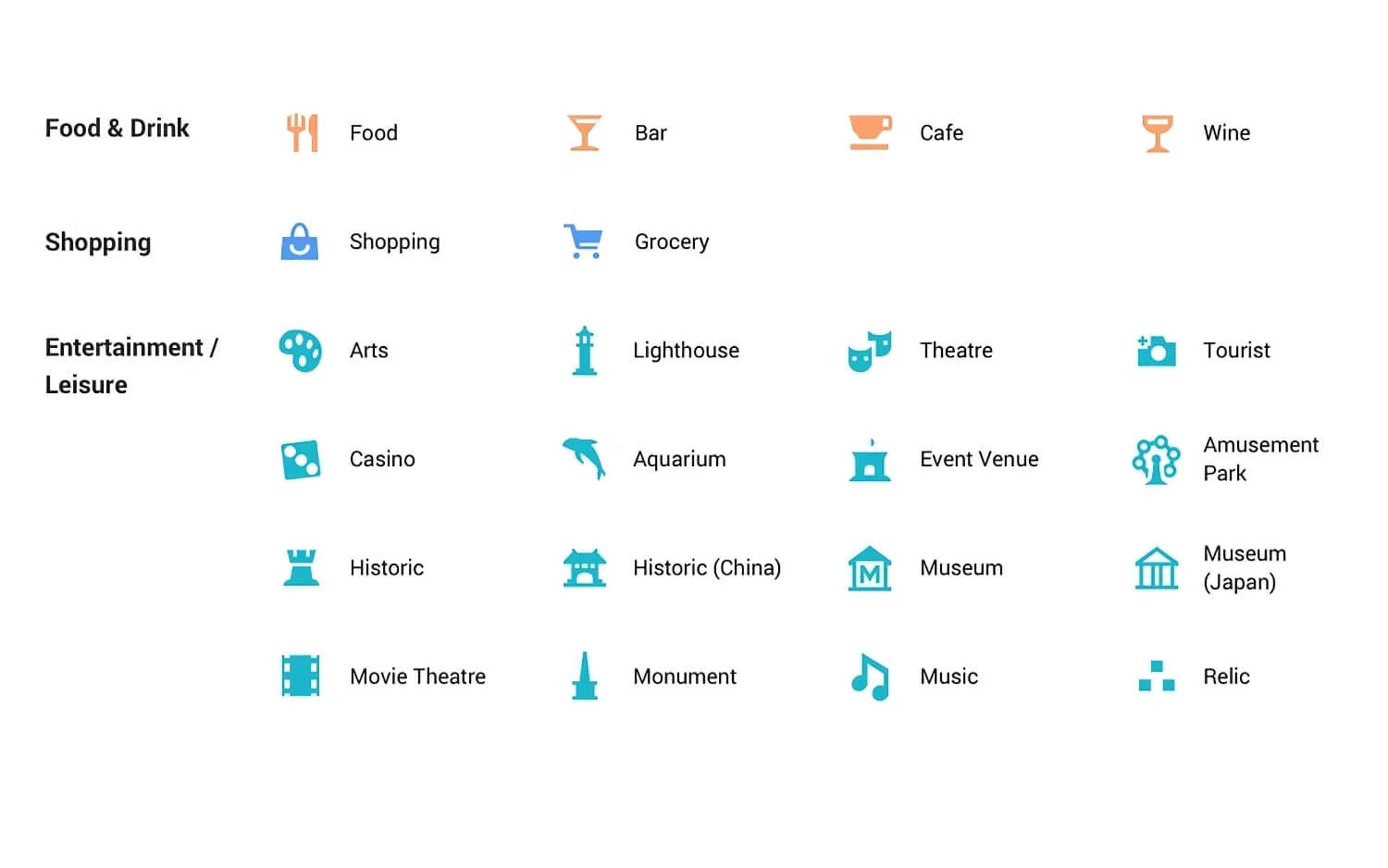
| 기호 이름 | 의미 / 무엇을 의미합니까? |
| 음식 | 식당이나 먹을 곳 |
| 술집 | 알코올 음료를 제공하는 장소 |
| 카페 | 커피 숍과 캐주얼 스낵 반점 |
| 와인 | 와인 바 및 위치는 와인에 중점을 둡니다 |
| 쇼핑 | 쇼핑 센터 또는 소매점 |
| 식료품점 | 슈퍼마켓 및 식료품 점 |
| 기예 | 미술관 및 관련 문화 위치 |
| 등대 | 등대 기능이있는 관광지 |
| 극장 | 드라마 극장, 라이브 공연장 |
| 관광객 | 일반 관광 명소 |
| 카지노 | 도박 및 엔터테인먼트 시설 |
| 수족관 | 수생 동물 및 전시물이있는 위치 |
| 이벤트 장소 | 공공/개인 행사를위한 홀 또는 근거 |
| 유원지 | 테마 파크 또는 대규모 레크리에이션 공원 |
| 역사적인 | 일반적인 역사적 랜드 마크 |
| 역사적 (중국) | 문화적으로 역사적인 중국 구조 |
| 박물관 | 전시회를 전시하는 일반 박물관 |
| 박물관 (일본) | 일본식 박물관 또는 문화적으로 특정 박물관 |
| 영화관 | 영화관 또는 장소 상영 영화 |
| 기념물 | 주목할만한 기념물 또는 큰 기념 구조 |
| 음악 | 음악 공연장 또는 콘서트 관련 위치 |
| 유물 | 고고 학적 또는 문화적 유적지 |
Google은 서비스 및 건강 기호 및 그 의미를지도합니다
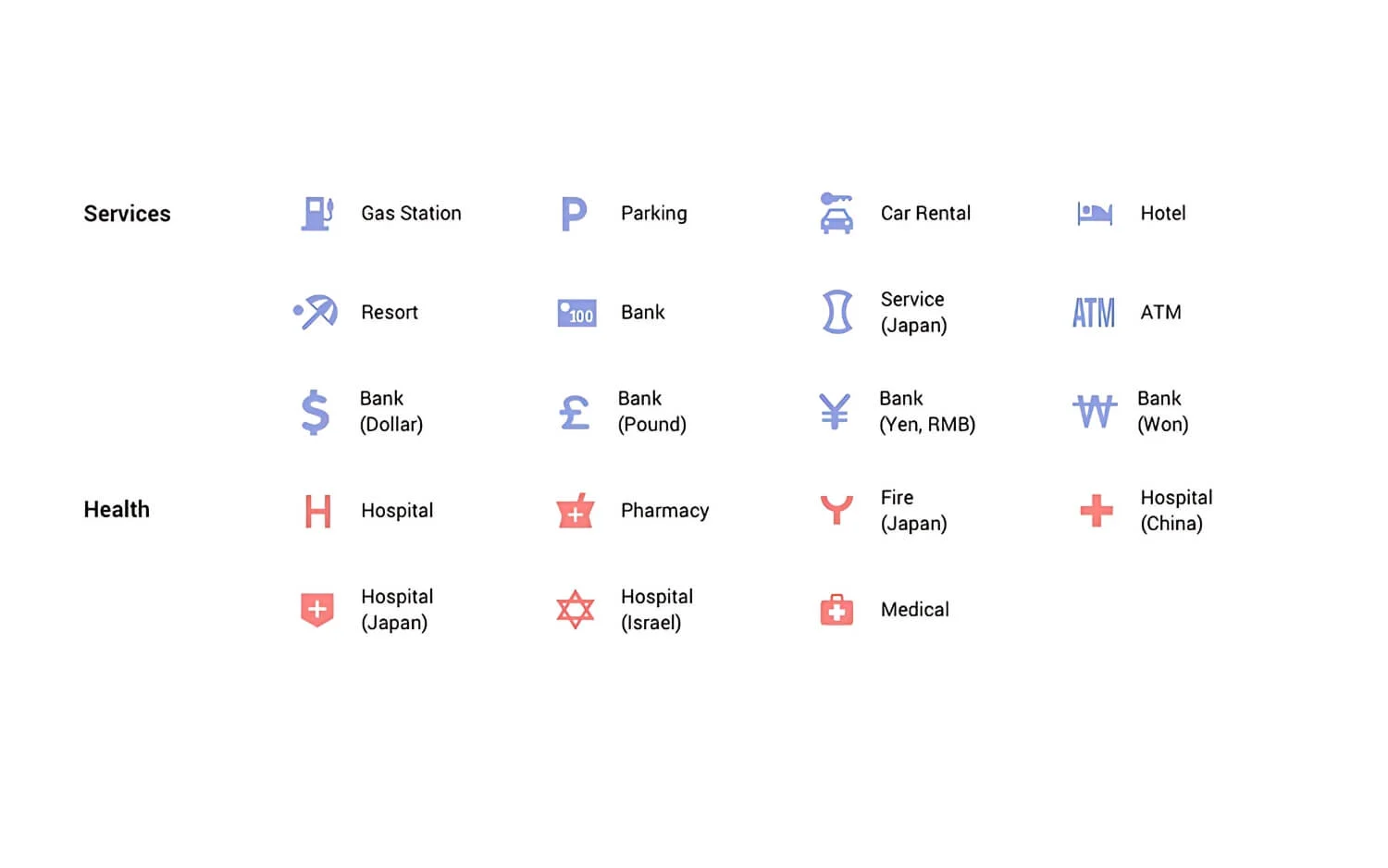
| 기호 이름 | 의미 / 그것이 나타내는 것 |
| 주유소 | 연료 스테이션 및 가솔린 펌프 |
| 주차 | 공공 또는 개인 주차장 또는 차고 |
| 렌터카 | 렌터카 서비스 및 대행사 |
| 호텔 | 호텔 및 숙박 옵션 |
| 의지 | 리조트 및 레저 시설 |
| 은행 | 일반 은행 위치 |
| 서비스 (일본) | 일본식 서비스 센터 |
| ATM | 현금 인출기 |
| 은행 (달러) | 달러 통화를 사용하는 은행 ($) |
| 은행 (파운드) | 영국 파운드를 사용하는 은행 (£) |
| 은행 (엔, RMB) | 엔 (¥) 또는 중국 RMB를 사용하는 은행 |
| 은행 (원) | 한국 원을 사용하는 은행 (₩) |
건강 상징
| 기호 이름 | 의미 / 그것이 나타내는 것 |
| 병원 | 일반 병원 |
| 약국 | 의학 상점과 약국 |
| 화재 (일본) | 일본의 소방서 |
| 병원 (중국) | 중국의 병원 |
| 병원 (일본) | 일본식 병원 |
| 병원 (이스라엘) | 이스라엘의 병원 |
| 의료 | 일반 의료 시설 및 응급 처치 |
Google은 야외 기호 의미를지도합니다
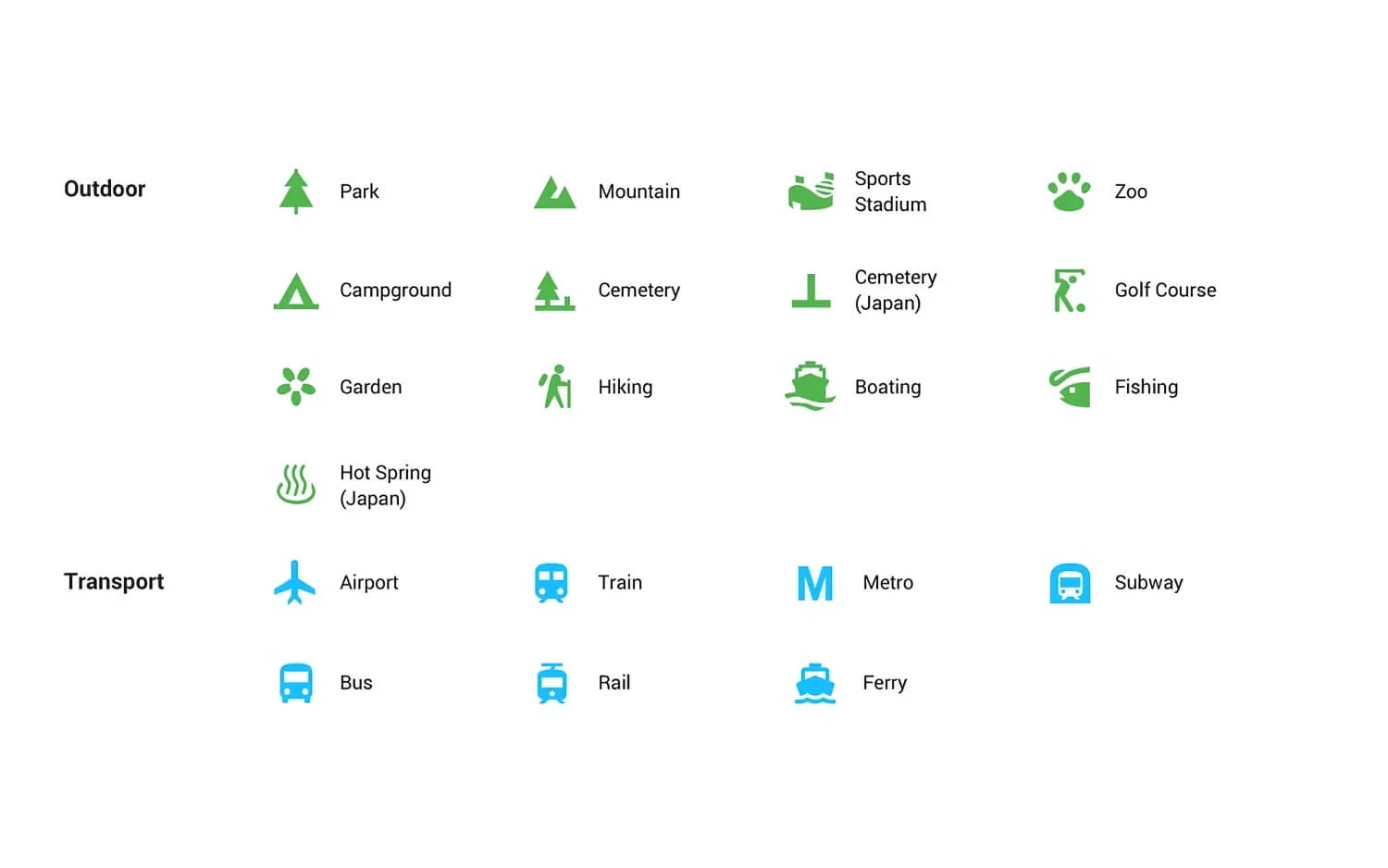
| 기호 이름 | 의미 / 그것이 나타내는 것 |
| 공원 | 공공 공원 및 레크리에이션 지역 |
| 산 | 산악 지역 또는 등반 장소 |
| 스포츠 경기장 | 스포츠 공연장과 경기장 |
| 동물원 | 동물원과 동물 공원 |
| 캠프장 | 캠핑 장소 또는 부지 |
| 묘지 | 일반 묘지 |
| 묘지 (일본) | 일본의 묘지 |
| 골프장 | 골프 연주 공간 |
| 정원 | 식물원 또는 장식 공원 |
| 하이킹 | 하이킹 트레일과 트레킹 경로 |
| 주유 | 보트 또는 수상 활동 |
| 어업 | 낚시 장소 |
| 온천 (일본) | 일본식 온천 |
Google은 전송 기호 의미를지도합니다
| 기호 이름 | 의미 / 그것이 나타내는 것 |
| 공항 | 공항 및 항공 여행 허브 |
| 기차 | 지역 및 지역 기차역 |
| 지하철 | 지하철역 |
| 지하철 | 지하 철도 시스템 |
| 버스 | 버스 정류장 또는 정지 |
| 레일 | 경전철 또는 트램 |
| 나룻배 | 페리 서비스 및 보트 운송 장소 |
Google은 공무원 상징을 의미합니다
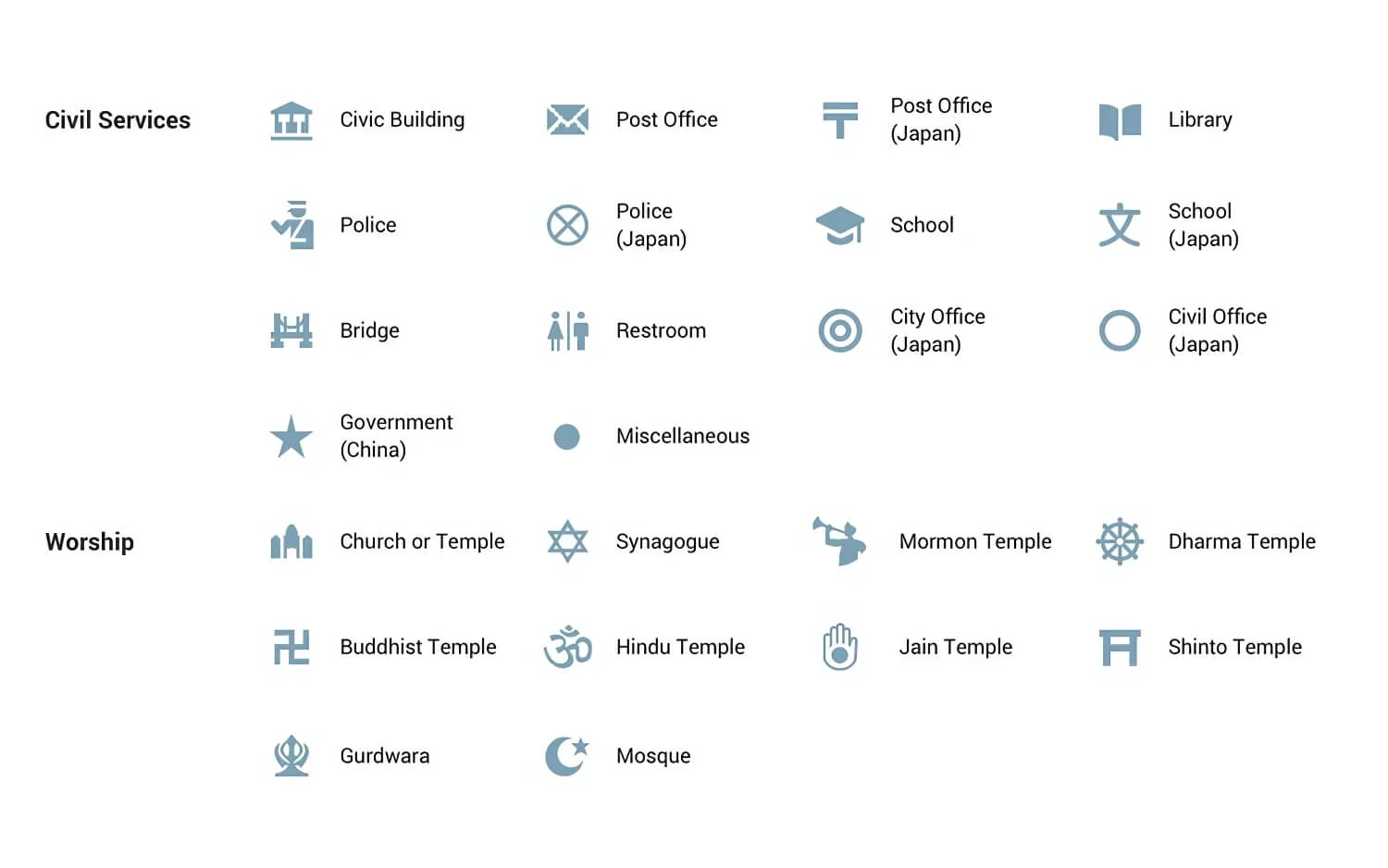
| 기호 이름 | 의미 / 그것이 나타내는 것 |
| 시민 건물 | 정부 또는 행정 건물 |
| 우체국 | 일반 우체국 |
| 우체국 (일본) | 일본의 우편 시설 |
| 도서관 | 공공 또는 기관 도서관 |
| 경찰 | 경찰서 |
| 경찰 (일본) | 일본 경찰 시설 |
| 학교 | 교육 기관 |
| 학교 (일본) | 일본 학교 |
| 다리 | 주목할만한 다리 |
| 화장실 | 공공 화장실 |
| 시 사무실 (일본) | 일본 도시 정부 사무소 |
| 시민 사무소 (일본) | 일본 공무원 건물 |
| 정부 (중국) | 중국 정부 건물 |
| 여러 가지 잡다한 | 일반 또는 분류되지 않은 공공 서비스 영역 |
숭배 상징
| 기호 이름 | 의미 / 그것이 나타내는 것 |
| 교회 나 성전 | 기독교 교회 나 일반 사원 |
| 유태 교회당 | 유대인 예배 장소 |
| 몰몬 성전 | LDS (몰몬) 사원 |
| 달마 사원 | 불교 또는 달마 관련 사원 |
| 절 | 특히 불교 사원 |
| 힌두교 사원 | 힌두교 예배 장소 |
| 자인 사원 | 자인 종교 사원 |
| 신토 사원 | 일본의 신도 신사 |
| 구르 와라 | 시크교 예배 장소 |
| 사원 | 무슬림 예배 장소 |
Google은 개인 및 도로 조건 아이콘을지도합니다
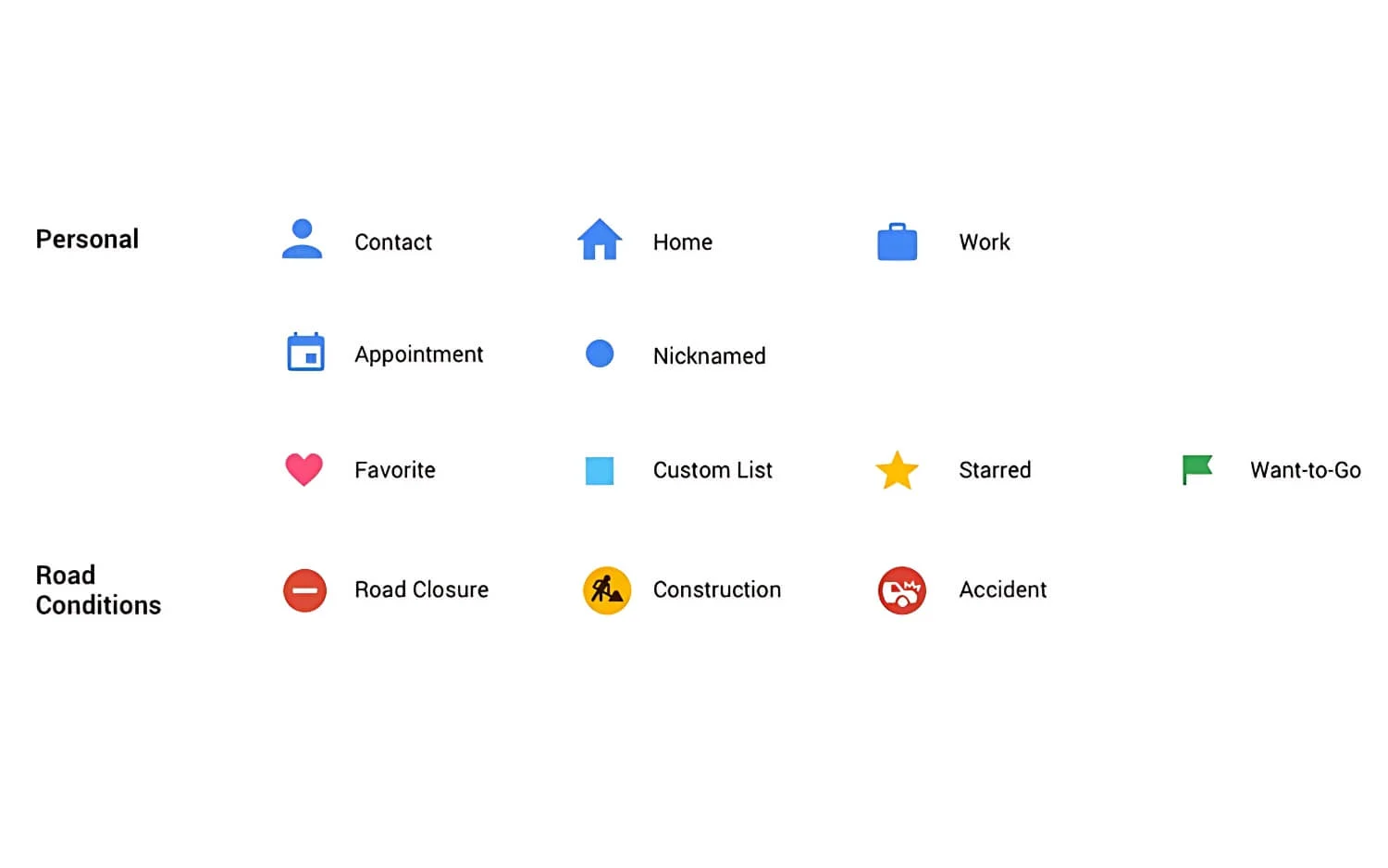
개인 상징
| 기호 이름 | 의미 / 그것이 나타내는 것 |
| 연락하다 | 저장된 접촉 위치 |
| 집 | 집 주소 |
| 일하다 | 직장 주소 |
| 약속 | 저장된 달력 약속 위치 |
| 별명 | 당신의 별명 장소 |
| 가장 좋아하는 | 좋아하는 장소 (하트 아이콘) |
| 사용자 정의 목록 | 사용자 정의 목록에 추가 된 장소 |
| 출연 | 스타 마킹 위치는 사용자가 저장했습니다 |
| 가고 싶어 | 방문하고 싶은 곳 (녹색 깃발) |
도로 조건 기호
| 기호 이름 | 의미 / 그것이 나타내는 것 |
| 도로 폐쇄 | 트래픽이 폐쇄 된 도로를 나타냅니다 |
| 건설 | 진행중인 도로 공사 또는 건축 구역을 나타냅니다 |
| 사고 | 교통 사고에 대한보고 |
이러한 기호와 아이콘은 Android 또는 iPhone에 있거나 Google지도의 웹 버전에 관계없이 Google지도에 남아 있습니다. 이 글을 읽은 후 아이콘을 쉽게 탐색하고 이해할 수 있습니다. 불행히도 Google지도가 어수선한 것을 발견하면 맵에서 기본 아이콘을 제거하거나 숨길 수 없습니다. 그러나 특정 위치를 검색하거나 탐색 탭에서 장소를 필터링하거나 위성 또는 지형 모드를 사용하여 많은 기본 아이콘을 숨기면 맵보기를 정리할 수 있습니다.
고급 사용자 정의를 원한다면 사용자 정의 Google지도 버전을 만들고 요소 및 기타 레이어를 숨길 수도 있습니다. Google 내지도를 사용하여이를 수행 할 수 있습니다. 이 안내서가 도움이되기를 바랍니다. 궁금한 점이 있거나 새로운 아이콘이나 혼란을 찾으면 아래에 댓글을 달 수 있으며 기꺼이 도와 드리겠습니다.
